
การฟอร์แมตฮาร์ดดิสก์เป็นสิ่งจำเป็นเมื่อคุณต้องการแก้ไขปัญหาใดๆ เกี่ยวกับฮาร์ดดิสก์ ทำความสะอาดข้อมูลที่เก็บไว้ หรือต้องการติดตั้งฮาร์ดไดรฟ์ใหม่ จากตัวเลือกที่เป็นไปได้ทั้งหมด การฟอร์แมตระดับต่ำ เป็นผู้นำในการทำให้ฮาร์ดดิสก์ของคุณพร้อมใช้งาน
ให้เราดูรายละเอียดทั้งหมดเกี่ยวกับเครื่องมือฟอร์แมต HDD ระดับต่ำชั้นนำ เราจะใช้งานเครื่องมือที่มีประสิทธิภาพในการกู้คืนข้อมูลจากการฟอร์แมตระดับต่ำที่ไม่สมบูรณ์ เช่น Wondershare Recoverit เริ่มต้นด้วยการฟอร์แมตระดับต่ำคืออะไร?
ส่วนที่ 1 การฟอร์แมตระดับต่ำคืออะไร?
การฟอร์แมตระดับต่ำจะดำเนินการบน HDD เพื่อสร้างเซกเตอร์ แทร็ก ไซลินเดอร์ และโครงสร้างการควบคุมตามจริงสำหรับการอ่าน / เขียนข้อมูลไดรฟ์ เรียกอีกอย่างว่า การฟอร์แมตทางกายภาพ ซึ่งจะลบข้อมูลทั้งหมดออกจากฮาร์ดไดรฟ์ คาดว่า การฟอร์แมตระดับต่ำบน HDD ใดๆ จะทำให้แน่ใจได้ว่า ข้อมูลไม่สามารถกู้คืนได้แม้จะใช้งานซอฟต์แวร์กู้คืนเฉพาะก็ตาม เขียนแทร็กใหม่ในตำแหน่งใหม่ และกำจัดข้อผิดพลาดของ HDD
ข้อดี
ช่วยลดข้อผิดพลาดของ HDD เนื่องจากการขยายตัวทางความร้อนของไดรฟ์ MFM ในช่วงหลายปีที่ผ่านมา โดยจะเขียนแทร็กใหม่ในตำแหน่งใหม่ตามทิศทางการเคลื่อนที่ของสเต็ปเปอร์มอเตอร์
จะช่วยลดโอกาสที่ไฟล์ไวรัสจะมาอยู่ในเซกเตอร์ของดิสก์เฉพาะ
เป็นรากฐานถาวรของดิสก์ และเสร็จสมบูรณ์ในโรงงาน
เป็นการฟอร์แมตที่สมบูรณ์แบบสำหรับผู้เริ่มต้น มืออาชีพ ผู้ให้บริการจัดเก็บข้อมูล ผู้ผลิตอุปกรณ์จัดเก็บข้อมูล ฯลฯ
ข้อเสีย
อาจใช้เวลานานในการฟอร์แมตระดับต่ำให้เสร็จสมบูรณ์
ต้องใช้งานเครื่องมือฟอร์แมตระดับต่ำระดับมืออาชีพของบุคคลที่ 3
อาจทำให้เกิดความเสียหายทางกายภาพต่อฮาร์ดดิสก์ได้หากมีเซกเตอร์เสีย
ส่วนที่ 2 เครื่องมือฟอร์แมตระดับต่ำของฮาร์ดดิสก์ไดรฟ์ (HDD) 4 อันดับแรก
หลังจากเรียนรู้เกี่ยวกับการฟอร์แมตระดับต่ำ โดยละเอียดแล้ว คุณอาจรู้สึกว่า จำเป็นต้องดำเนินการดังกล่าวบน HDD ของคุณ ด้านล่างนี้คือ รายการโดยละเอียดของ เครื่องมือฟอร์แมต HDD ระดับต่ำ 4 อันดับแรก
เคล็ดลับด่วน: ก่อนอื่น สิ่งที่สำคัญที่สุดคือ ต้องทราบ ณ จุดนี้ว่า การฟอร์แมตระดับต่ำจะลบพาร์ติชันของดิสก์ทั้งหมดของคุณ รวมถึงไฟล์ ไดเร็กทอรี และข้อมูลอื่นๆ ดังนั้น จึงขอแนะนำอย่างยิ่งให้สำรองข้อมูล HDD ก่อนที่จะดำเนินการฟอร์แมตระดับต่ำเพื่อกำจัดสถานการณ์การสูญหายของข้อมูลอย่างถาวร เนื่องจากหลังจาก ฟอร์แมตระดับต่ำ บน HDD ของคุณเสร็จสมบูรณ์แล้ว จะกลายเป็นเรื่องยากสำหรับเครื่องมือกู้คืนข้อมูลระดับมืออาชีพในการกู้คืนข้อมูลที่สูญหาย
1. HDD LLF โดย HDDGURU

| ระบบปฏิบัติการที่รองรับ | MS Windows XP, Vista, 7, 8, เซิร์ฟเวอร์ 2003, 2008, 2008R2 ฯลฯ |
| อินเทอร์เฟซผู้ใช้งาน | S - ATA (SATA), IDE (E - IDE), SCSI, SAS, USB, FIREWIRE ฯลฯ |
HDD LLF โดย HDDGURU คืออะไร?
จะเริ่มต้น HDD อีกครั้งเป็นการตั้งค่าจากโรงงาน HDD LLF โดย HDDGURU จะล้างพาร์ติชันทั้งหมด และลบข้อมูลที่เก็บไว้ทั้งหมดอย่างสมบูรณ์ มันเป็นไปตามกระบวนการฮาร์ดไดรฟ์ที่บรรจุข้อมูลเป็นศูนย์ และทำให้แน่ใจว่า ข้อมูลไม่สามารถกู้คืนได้ มันจะลบพื้นผิวดิสก์ทั้งหมด และแนะนำให้สร้างข้อมูลสำรองของ HDD ก่อนทำการฟอร์แมต
ขั้นตอนในการใช้งาน HDD LLF โดย HDDGURU:
ขั้นตอนที่ 1 ดาวน์โหลด และติดตั้ง HDD LLF โดย HDDGURU
- ดาวน์โหลด และติดตั้งบนระบบของคุณ
- ต่อ HDD แล้วเปิดโปรแกรม HDD LLF
ขั้นตอนที่ 2 การเลือกไดรฟ์
- เลือกไดรฟ์ที่ต้องการแล้วกด "ดำเนินการต่อ"
- คลิก "ใช่" เพื่อดำเนินการต่อ

ขั้นตอนที่ 3 กำลังเริ่มการฟอร์แมต
- นำทางไปยังแท็บการฟอร์แมตระดับต่ำ
- เลือก "ฟอร์แมตอุปกรณ์นี้"
- เริ่มกระบวนการฟอร์แมต

ข้อดี
เป็นเครื่องมือที่ใช้งานง่าย
ผู้เริ่มต้นสามารถใช้งานได้ และสามารถฟอร์แมตให้เสร็จสิ้นได้ใน 3 ขั้นตอนเท่านั้น
ข้อเสีย
มันขาดฟีเจอร์ขั้นสูง
2. DISKPART

| ระบบปฏิบัติการที่รองรับ | Windows 2000, Windows 7, 8, 8.1 ฯลฯ |
| อินเทอร์เฟซผู้ใช้งาน | DiskPart GUI |
DISKPART คืออะไร?
เป็นบรรทัดคำสั่งในตัวในระบบ Windows ต่างๆ DISKPART ดำเนินการฟอร์แมตระดับต่ำโดยไม่จำเป็นต้องดาวน์โหลดเครื่องมือของบุคคลที่ 3 นอกจากนี้ ยังสามารถใช้งานเพื่อจัดการพาร์ติชันฮาร์ดดิสก์, พาร์ติชันแฟลชไดรฟ์ USB ฯลฯ
ขั้นตอนการใช้งาน:
ขั้นตอนที่ 1 เปิดตัว DISKPART
- เรียกใช้งานตัวพร้อมรับคำสั่ง
- เรียกใช้งานในโหมดการดูแลระบบ
- พิมพ์ “diskpart” ในหน้าต่างแล้วกด "Enter"

ขั้นตอนที่ 2 การเลือกไดรฟ์
- พิมพ์บรรทัดคำสั่ง "list disk" แล้วกด "Enter"
- ระบุดิสก์
- เลือกดิสก์ และพิมพ์ "Select disk *" โดยที่ * คือหมายเลขดิสก์

ขั้นตอนที่ 3 การฟอร์แมต HDD
- พิมพ์ "ทำความสะอาดทั้งหมด"
- กระบวนการนี้อาจใช้เวลาสักครู่จึงจะเสร็จสมบูรณ์
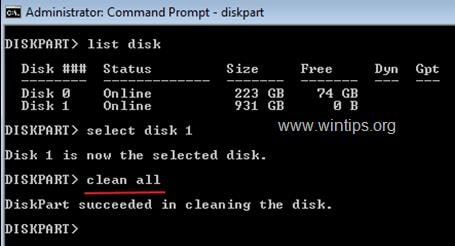
ข้อดี
มันเป็นยูทิลิตี้ Windows ในตัว
มีคำสั่งเฉพาะสำหรับการสร้างพาร์ติชัน และฟอร์แมต HDD
ข้อเสีย
มันเป็นกระบวนการที่ซับซ้อน
3. เครื่องมือหน่วยความจำ และการจัดเก็บของ Intel

| ระบบปฏิบัติการที่รองรับ | Intel Optane SSD, อุปกรณ์หน่วยความจำ Intel Optane ฯลฯ |
| อินเทอร์เฟซผู้ใช้งาน | Intel Mas GUI |
เครื่องมือหน่วยความจำ และการจัดเก็บของ Intel คืออะไร?
เป็นเครื่องมือการจัดการไดรฟ์เฉพาะที่สามารถทำหน้าที่ไดรฟ์แบบ end - to - end ได้ โดยสามารถจัดเตรียมคุณลักษณะ SMART จาก Intel SSD, ดำเนินการลบอย่างปลอดภัย, สแกนวินิจฉัยทั้งหมด, อัปเดตเฟิร์มแวร์, ดูข้อมูลไดรฟ์ปัจจุบัน ฯลฯ
ขั้นตอนในการใช้งาน Intel Memory and Storage Tool:
ขั้นตอนที่ 1 การเริ่มต้นเครื่องมือ Intel Memory and Storage
- ดาวน์โหลด และติดตั้ง Intel Memory and Storage Tool บนระบบของคุณ
- เรียกใช้งานยูทิลิตี้ และเลือกไดรฟ์สำหรับการฟอร์แมต
ขั้นตอนที่ 2 การเลือกตัวเลือกการลบ
- เลือกตัวเลือก "ลบอย่างปลอดภัย"

- เลือกตัวเลือก "ลบ"

- เลือก "ใช่" บนข้อความเตือน

- รอการลบข้อความทั้งหมด

ข้อดี
มันทำงานได้อย่างราบรื่นสำหรับอุปกรณ์ SATA ที่ทำงานบน Windows 7
มันเข้ากันได้กับอุปกรณ์ NVMe ที่ทำงานบนระบบปฏิบัติการที่แตกต่างกัน
ข้อเสีย
มีข้อกำหนดเบื้องต้นโดยละเอียด จึงไม่เหมาะสำหรับผู้เริ่มต้น
4. Lowvel

| ระบบปฏิบัติการที่รองรับ | Windows XP ไปเป็น Windows 10 |
| อินเทอร์เฟซผู้ใช้งาน | .NET 2.0 |
Lowvel คืออะไร?
Lowvel เป็นเครื่องมือฟอร์แมต HDD ระดับต่ำยอดนิยมที่ทำการเติมอุปกรณ์จัดเก็บข้อมูลเป็น 0 ได้สำเร็จ โดยจะเขียนทับข้อมูลที่จัดเก็บไว้ใน HDD และช่วยลบข้อมูลอย่างถาวร Lowvel เป็นเครื่องมือที่สมบูรณ์แบบหากคุณต้องการขาย HDD ปรับปรุงประสิทธิภาพการเขียนของ HDD ฯลฯ
ขั้นตอนการใช้งาน Lowvel:
ขั้นตอนที่ 1 การดาวน์โหลด และติดตั้ง Lowvel
- ดาวน์โหลด Lowvel.dll
- ติดตั้ง Lowvel บนระบบของคุณ
ขั้นตอนที่ 2 การเลือกไดรฟ์ และการฟอร์แมต
- เลือกไดรฟ์ที่ต้องการลบ
- กดปุ่ม "เริ่ม"
- กระบวนการฟอร์แมตจะเริ่มขึ้น

ข้อดี
มันเป็นเครื่องมือฟรี
มันสามารถลบข้อมูลกลับไม่ได้
ข้อเสีย
มันขาดฟีเจอร์ที่แตกต่าง
ส่วนที่ 3 วิธีการกู้คืนข้อมูลหลังจากฟอร์แมตระดับต่ำที่ไม่สมบูรณ์?
หลังจากลองใช้งาน เครื่องมือฟอร์แมต HDD ระดับต่ำ 4 อันดับแรกแล้ว ก็เป็นเรื่องง่ายสำหรับผู้เริ่มต้นที่จะทำให้ HDD พร้อมใช้งาน อย่างไรก็ตาม เหตุการณ์ของการฟอร์แมต HDD ระดับต่ำที่ไม่สมบูรณ์นั้นไม่สามารถละเลยได้ ระบบของคุณอาจถูกปิดในระหว่างการฟอร์แมตระดับต่ำหรืออาจหยุดชะงัก ส่งผลให้เกิดการฟอร์แมตระดับต่ำที่ยังไม่เสร็จ ส่งผลให้ข้อมูลสูญหายซึ่งไม่ต้องการเลย คุณไม่จำเป็นต้องกังวลเกี่ยวกับ HDD ของคุณเมื่อคุณสามารถไปที่ Wondershare Recoverit เพื่อกู้คืนข้อมูล

Wondershare Recoverit เพื่อกู้คืนข้อมูลหลังจากฟอร์แมต HDD ระดับต่ำไม่สมบูรณ์
มีผู้ดาวน์โหลดแล้ว 5,481,435 คน
สิทธิบัตรการกู้คืนข้อมูลมากกว่า 35 ฉบับสำหรับการกู้คืนข้อมูลคุณภาพสูงในอัตราความสำเร็จที่ดีขึ้น
รองรับอุปกรณ์จัดเก็บข้อมูลมากกว่า 2,000 รายการ รวมถึง HDD, PC, Mac, SD, USB, กล้องดิจิตอล, อุปกรณ์แบบถอดได้ ฯลฯ
รองรับไฟล์มากกว่า 1,000 ประเภท เช่น เอกสาร รูปภาพ วิดีโอ เสียง ไฟล์เก็บถาวร ฯลฯ และรูปแบบไฟล์ เช่น NTFS, FAT, APF, HFS + เป็นต้น
นำเสนอโซลูชันที่สมบูรณ์สำหรับสถานการณ์การสูญหายของข้อมูลที่แตกต่างกัน เช่น การกู้คืนที่ฟอร์แมต การกู้คืนไฟล์ที่ถูกลบ การกู้คืนพาร์ติชัน ฯลฯ
มีให้เลือกในแผนต่างๆ ตามความต้องการเฉพาะของผู้ใช้งาน
ขั้นตอนการใช้งาน Wondershare Recoverit
หลังจากดูภาพรวมของ Wondershare Recoverit แล้ว ก็มาถึงวิธีใช้งาน มันง่ายที่จะใช้งานเครื่องมือที่มีประสิทธิภาพนี้ในการกู้คืนข้อมูลหลังจากรูปแบบระดับต่ำที่ไม่สมบูรณ์ด้วยวิธีต่อไปนี้:
ขั้นตอนที่ 1 เรียกใช้งาน Recoverit บน Windows
- เริ่มต้นด้วยการดาวน์โหลด และเปิดแอป Recoverit บนระบบ Windows ของคุณ

ขั้นตอนที่ 2 เลือกสถานที่
- ขั้นตอนต่อไปคือ การเลือกไดรฟ์ที่ฟอร์แมตโดยใช้งาน CMD
- เมื่อเสร็จแล้วคลิก "เริ่ม" เพื่อย้ายไปยังกระบวนการสแกน

ขั้นตอนที่ 3 การสแกนตำแหน่ง
- Recoverit แสดงผลการสแกนแบบเรียลไทม์ภายในไม่กี่นาทีโดยขึ้นอยู่กับปริมาณข้อมูลเท่านั้น
- ง่ายต่อการระบุไฟล์ ค้นหาไฟล์ด้วยคำสำคัญ และหยุดหรือหยุดการสแกน ณ จุดนี้

ขั้นตอนที่ 4 ดูตัวอย่างไฟล์
- ง่ายต่อการดูตัวอย่างไฟล์ข้อมูลโดยคลิกที่ไฟล์แล้วคลิกปุ่ม "ดูตัวอย่าง"
- มันง่ายที่จะซูมเข้า ซูมออก ดูภาพถ่ายแบบเต็มหน้าจอ หมุนภาพ ฯลฯ

ขั้นตอนที่ 5 การกู้คืนไฟล์
- ง่ายต่อการกดปุ่ม "กู้คืน" หลังจากดูตัวอย่างไฟล์ที่เลือกแล้ว
- คุณจะถูกขอให้เลือกตำแหน่งไฟล์สำหรับการกู้คืน ซึ่งไม่ควรเหมือนกับตำแหน่งที่ข้อมูลสูญหาย

สรุป
ดังนั้น จึงเป็นเรื่องง่ายสำหรับผู้อ่านของเราในการเลือก เครื่องมือฟอร์แมตระดับต่ำ HDD 4 อันดับแรกที่กล่าวถึงข้างต้น ขั้นตอนโดยละเอียดสำหรับการใช้งาน HDD LLF โดย HDDGURU, DISKPART, Intel Memory and Storage Tool และ Lowvel ช่วยให้ทำการฟอร์แมต HDD ระดับต่ำอย่างอิสระได้อย่างง่ายดาย เป็นไปได้ที่จะกู้คืนข้อมูลหลังจากรูปแบบระดับต่ำที่ไม่สมบูรณ์โดยใช้งาน Wondershare Recoverit
สำหรับ Windows XP / Vista / 7 / 8 / 10 / 11
สำหรับ macOS X 10.10 หรือใหม่กว่า
คำถามที่พบบ่อย
หลังจากเรียนรู้รายละเอียดเกี่ยวกับเครื่องมือ รูปแบบ HDD ระดับต่ำ 4 อันดับแรก คุณอาจมีคำถามอยู่ในใจ ดังนั้น ด้านล่างนี้เป็นคำถามที่พบบ่อยที่สุดที่เกี่ยวข้องกับคำถามเดียวกันเพื่อให้ความช่วยเหลือที่เชื่อถือได้ และรวดเร็วแก่ผู้อ่านของเรา:
จะทำการฟอร์แมต HDD ระดับต่ำได้อย่างไร?
ง่ายต่อการฟอร์แมตระดับต่ำบน HDD โดยใช้งานเครื่องมือต่างๆ เครื่องมือชั้นนำบางส่วนที่ใช้งานได้ ได้แก่ HDD LLF By HDDGURU, DISKPART, Intel Memory and Storage Tool และ Lowvel
เครื่องมือฟอร์แมตระดับต่ำ HDD ทำหน้าที่อะไร?
เครื่องมือการฟอร์แมต HDD ระดับต่ำ โดยเฉพาะจะลบข้อมูล ตารางการแบ่งพาร์ติชัน, ฟอร์แมตไฟล์, การระบุ ID, ข้อมูลเขต, เซกเตอร์บูต ฯลฯ ดังนั้น เครื่องมือเหล่านี้จึงทำให้ง่ายต่อการใช้งาน HDD ในการจัดเก็บข้อมูลอย่างมีประสิทธิภาพ
เป็นเรื่องง่ายหรือไม่ที่จะกู้คืนข้อมูลหลังจากการฟอร์แมตระดับต่ำที่ไม่สมบูรณ์?
ง่ายต่อการกู้คืนข้อมูลหลังจากการฟอร์แมตระดับต่ำที่ไม่สมบูรณ์โดยใช้งาน Wondershare Recoverit สามารถกู้คืนข้อมูลจากอุปกรณ์จัดเก็บข้อมูลมากกว่า 2,000 เครื่อง และมีสิทธิบัตรการกู้คืนข้อมูลมากกว่า 35 ฉบับ
การฟอร์แมตระดับต่ำสามารถแก้ไขฮาร์ดไดรฟ์ของคุณได้หรือไม่?
ไม่สามารถแก้ไขเซกเตอร์เสียบนฮาร์ดไดรฟ์โดยใช้งาน การฟอร์แมตระดับต่ำ สามารถลบข้อมูลในการฟอร์แมตไฟล์ต่างๆ เท่านั้น
การฟอร์แมตระดับต่ำปลอดภัยสำหรับ HDD หรือไม่?
ใช่ การฟอร์แมตระดับต่ำปลอดภัยสำหรับ HDD อย่างไรก็ตาม HDD ที่มีเซกเตอร์เสียเริ่มสร้างปัญหาเมื่อทำการฟอร์แมตระดับต่ำ


